本文主要是介绍【keil5安装教程(5.38)+ 安装Compiler Version 5编译器】,希望对大家解决编程问题提供一定的参考价值,需要的开发者们随着小编来一起学习吧!
keil5安装教程(5.38)+ 安装Compiler Version 5编译器
文章目录
- keil5安装教程(5.38)+ 安装Compiler Version 5编译器
- 前言
- 一、keil5下载
- 二、keil5安装
- 1.解压缩及关闭杀毒软件
- 1.安装keil5
- 3.激活keil5
- 三、keil5安装芯片支持包
- 四、keil5工程测试
- 五、安装Compiler Version 5编译器
- 总结
前言
编辑本文旨在记录笔者嵌入式开发的学习过程,如有不足还望多多指点。
压缩包密码:your_k
一、keil5下载
百度网盘下载
keil官网下载
提示:keil官网没有梯子可能会下载失败
二、keil5安装
1.解压缩及关闭杀毒软件
1.解压缩 keil5.38安装资料.zip ,在解压缩 keil538安装包.zip 时务必关闭所有杀毒系统防护软件,否则压缩包内的注册机将被删除。
1.安装keil5
1.打开解压缩后的 keil538安装包 文件,双击 MDK538a.EXE

2.点击Next 3.勾选同意上述条款;点击Next
3.勾选同意上述条款;点击Next
 4.记住此默认keil路径格式
4.记住此默认keil路径格式
5.以上图路径模式创建自定义的路径,或者直接默认路径,笔者创建的路径如下。选中之后点Next。
提示:keil安装路径务必不包含中文字符(中文字符keil无法识别会出现各种错误),点击Browse即可选择路径

6.这四行随便取名字或者数字都行,然后点击Next

7.等待keil安装完成

8.取消勾选显示发行说明,点击Finish

9.安装完后弹出来的会话窗口全部点击 × (关闭窗口)

3.激活keil5
1.右键桌面的keil应用程序,以管理员模式打开(不以管理员模式打开可能会导致激活失败)

2.点击file后找到并选中License Management。

3.复制CID

4.以管理员模式启动注册机

5.将刚才复制的CID粘贴到注册机的CID中,然后将注册机的Target选择为ARM,最后点击Generate,随后下面空白的一栏会出现激活码,复制它。

6.再次回到keil中将刚才的复制激活码粘贴到keil中,以下截图红框中的位置,在点击Add LIC,出现绿色框中的内容即代表激活成功。

三、keil5安装芯片支持包
1.打开文件中的芯片支持包文件以GD32F10x示例,双击下图红色箭头的文件
提示:芯片包笔者暂且提供自己使用过的,如需其他芯片包还请到对应厂家官网下载

2.点击Next即可,随后点击Finish即完成GD32F10x系列芯片支持包的安装

四、keil5工程测试
1.打开下图中的路径,双击箭头所指位置以打开keil工程。

2.点击箭头所指的编译按钮,将出现以下红框中的界面,显示arm编译器不可用。
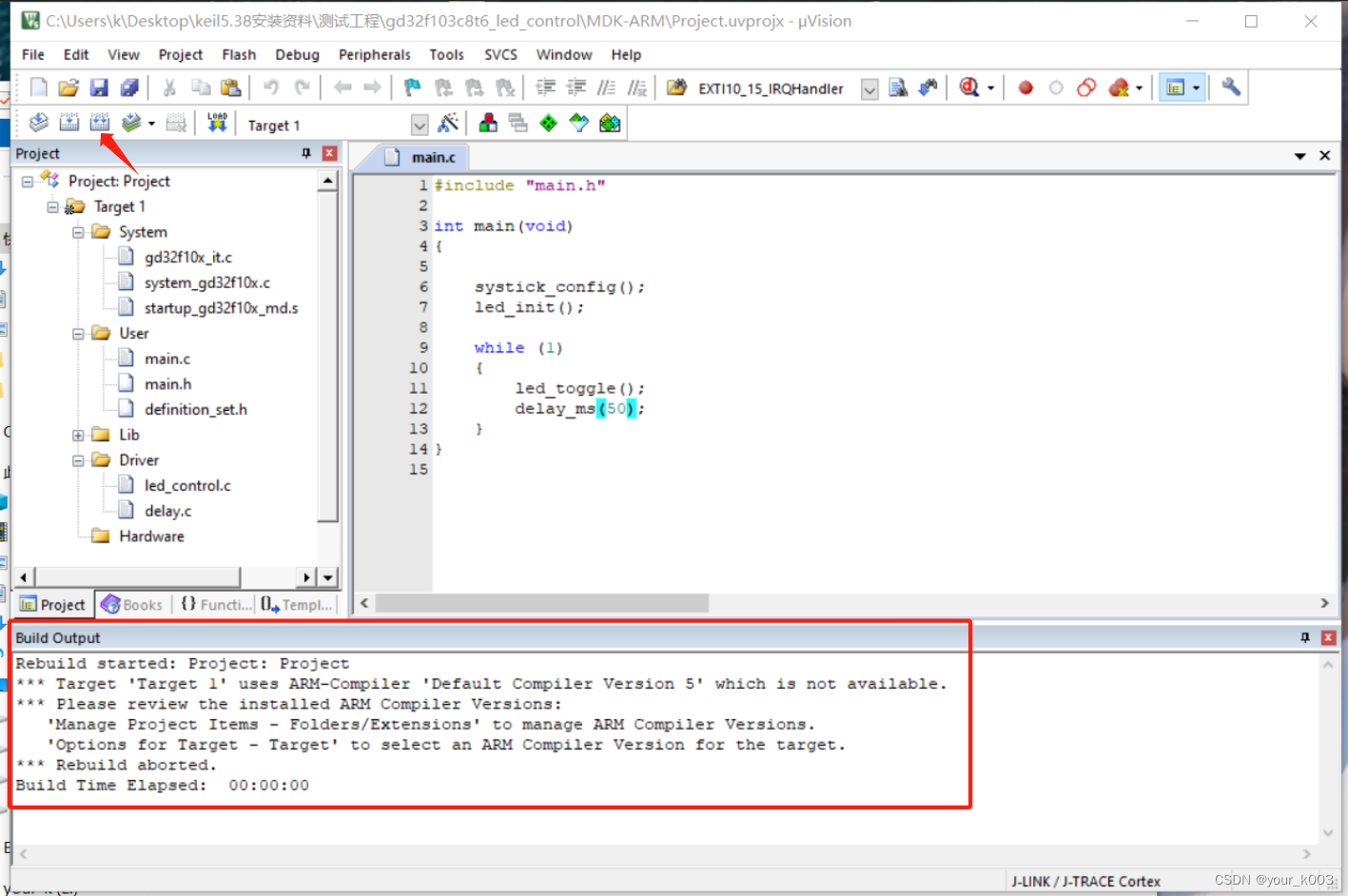
3.出现上述情况的原因是因为从keil5.37版本以后就不再默认安装Compiler Version 5编译器,而我们的keil测试的工程是使用此编译器的。解决办法就是安装一下Compiler Version 5编译器即可,此时先跳转到第五、安装Compiler Version 5编译器。
4.在完成节点五、安装Compiler Version 5编译器后点击魔术棒,选中Use default Compiler Version 5编译器后点击ok。
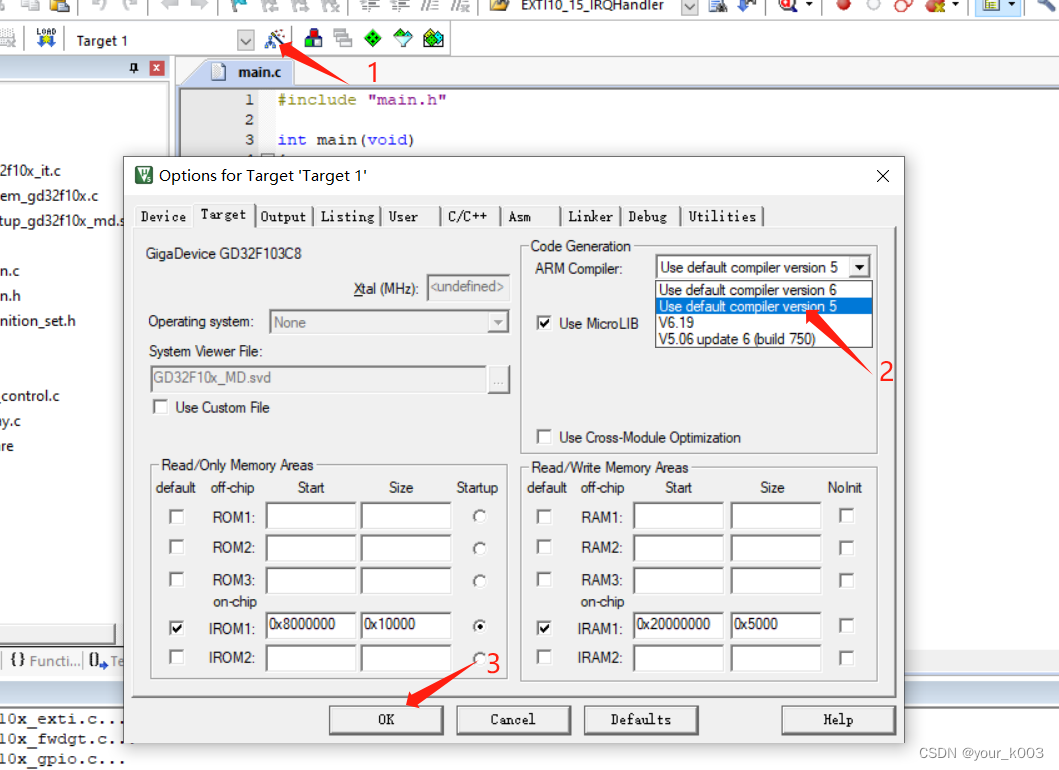
5.点击全部编译,出现红色框内容说明编译成功。
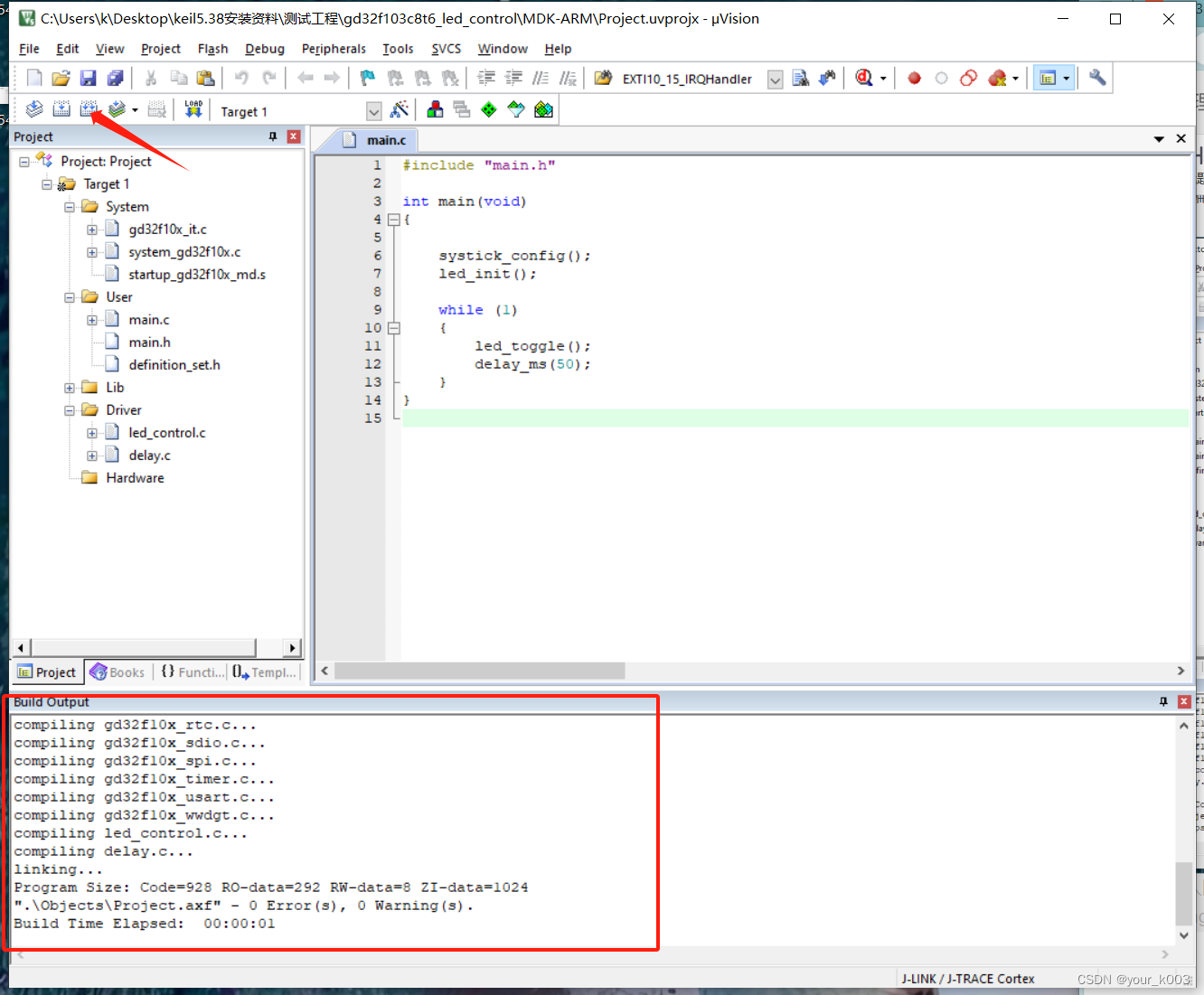
五、安装Compiler Version 5编译器
1.打开以下路径,并复制箭头所指文件ARMCC

2.打开keil安装的路径,笔者路径如下图所示,将刚才复制的文件粘贴到此路径下。
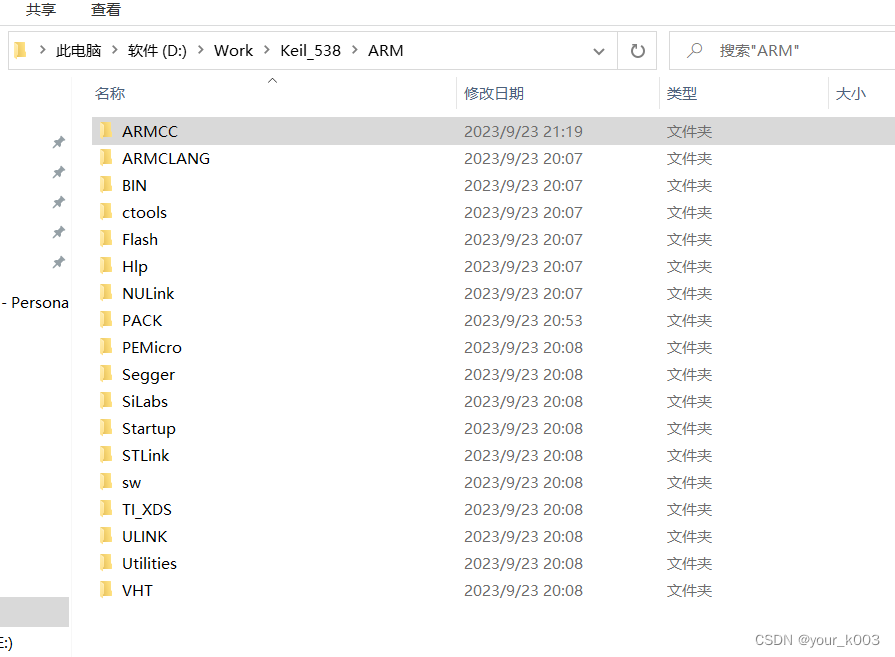
3.随后需要告诉keil此编译器路径,步骤如下一次点击箭头指示处即可。
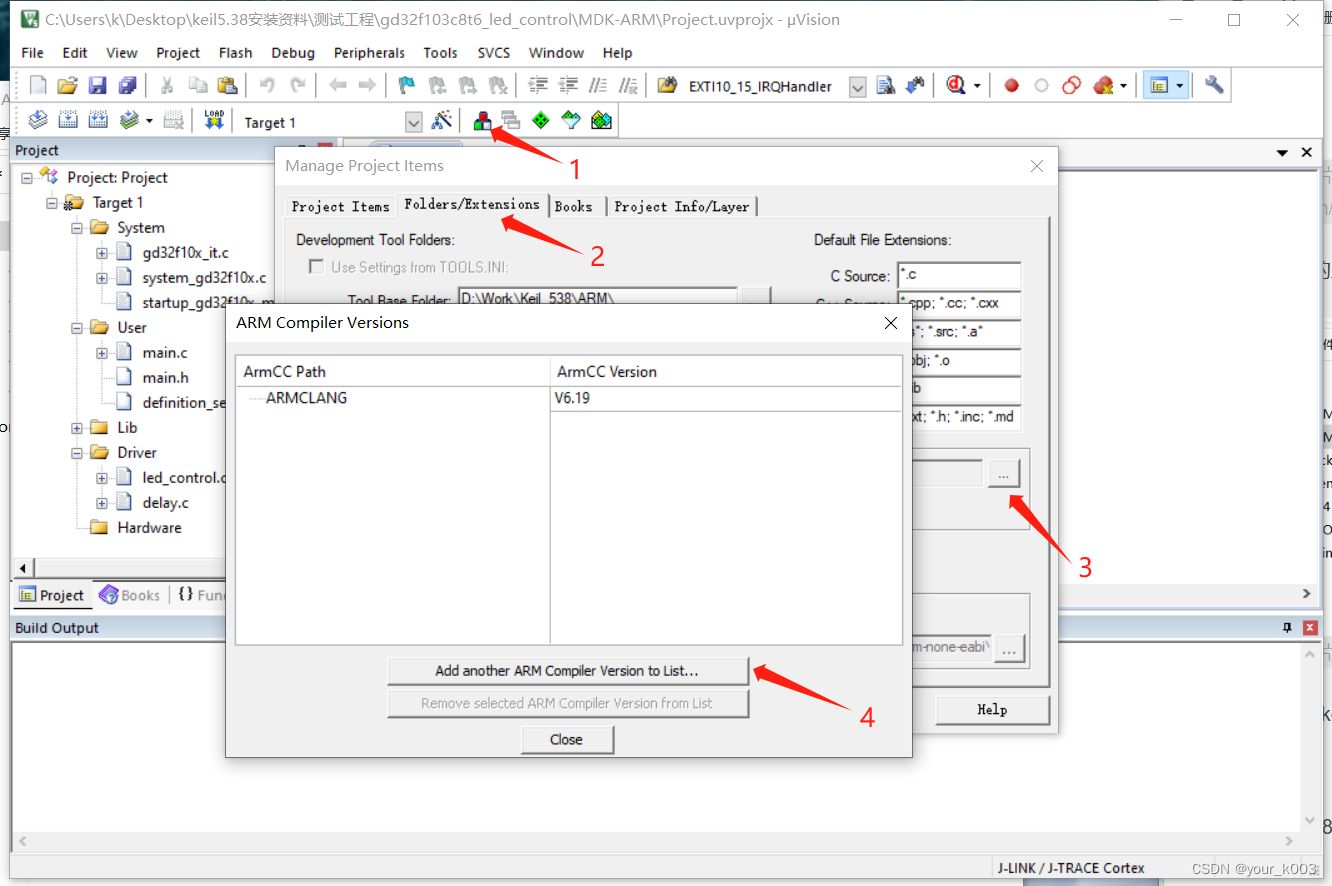
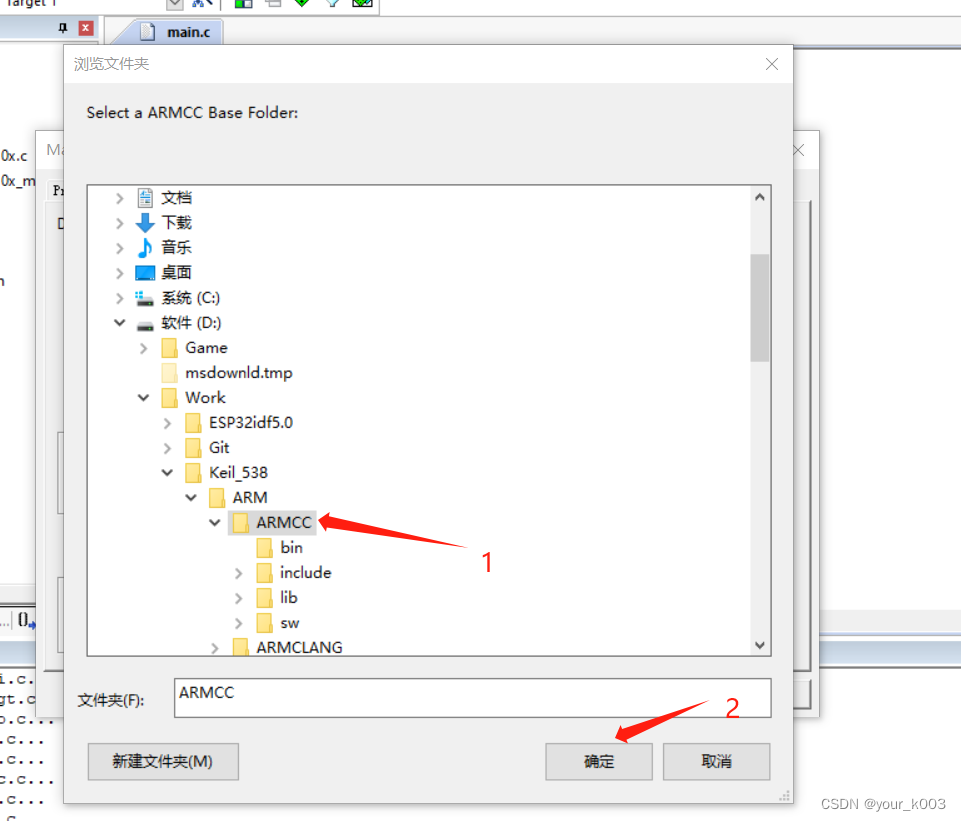
4.完成后关闭对应窗口即可。
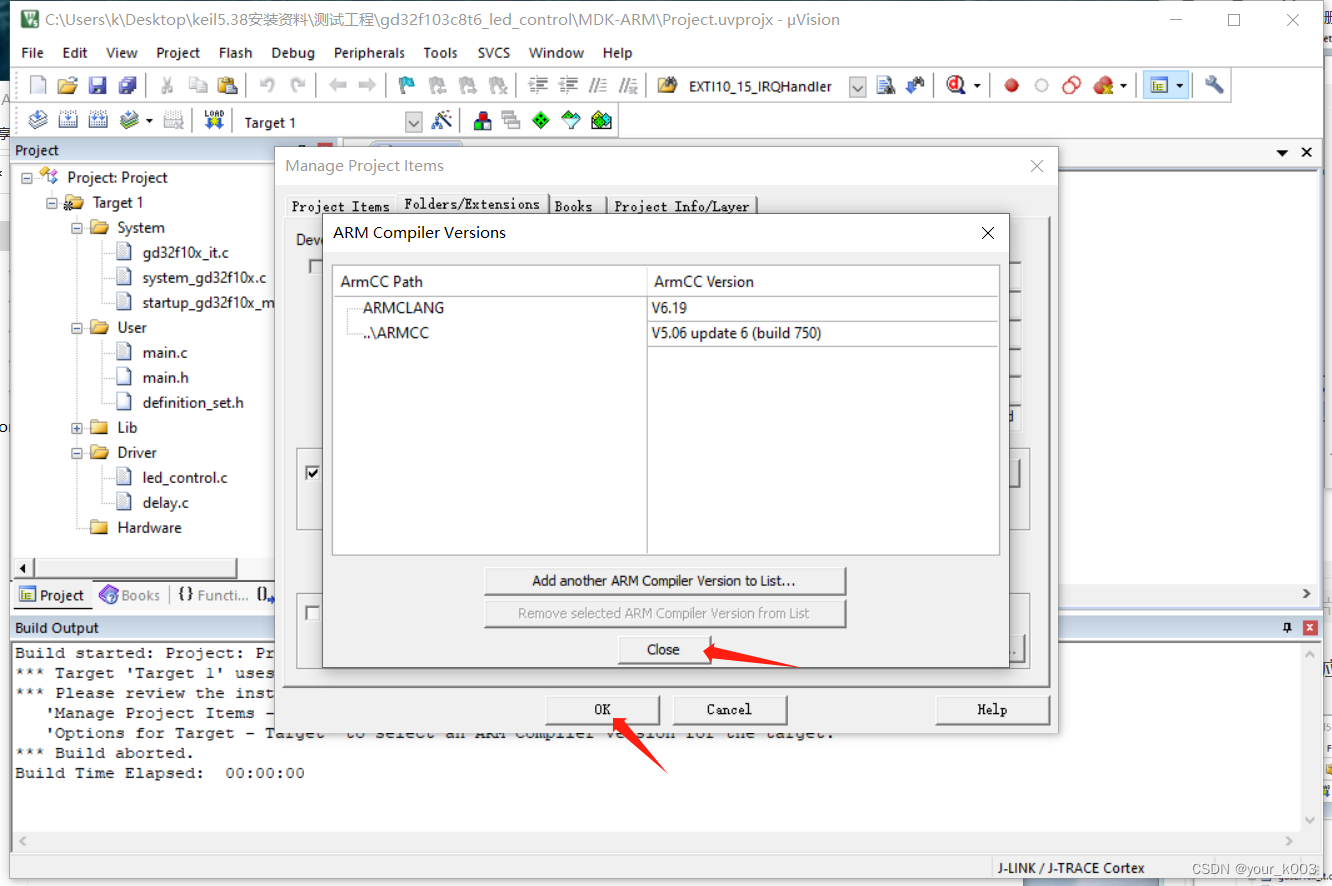
5.此时点击魔术棒,查看编译器,安装成功结果如下图,选中Use default compiler version5即可对测试工程进行编译。(回到keil5工程测试 第4步)
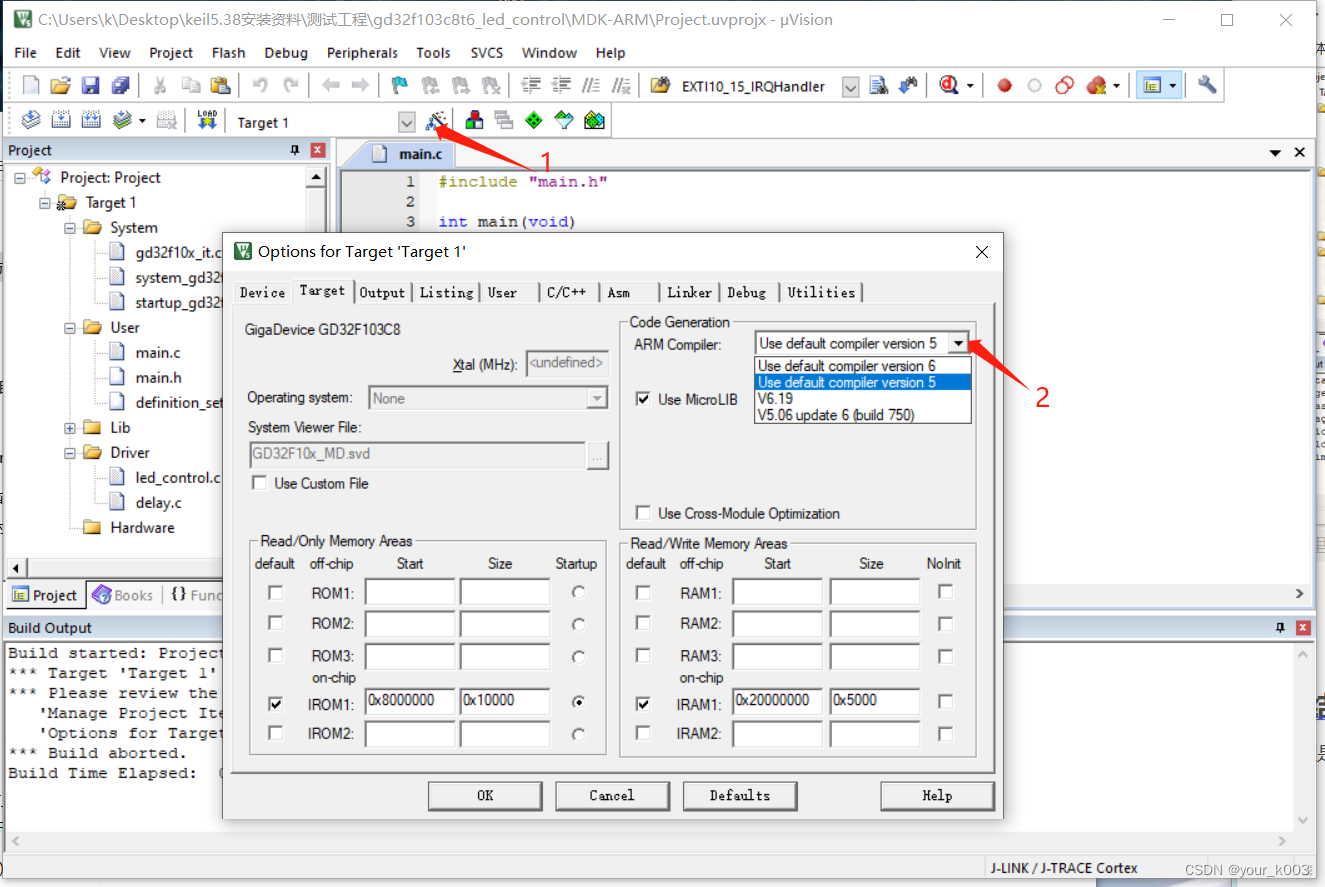
总结
以上便是keil5.38安装并激活的全部内容,本文旨在学习keil软件请勿商用
这篇关于【keil5安装教程(5.38)+ 安装Compiler Version 5编译器】的文章就介绍到这儿,希望我们推荐的文章对编程师们有所帮助!









